Slik bruker du iCloud-bildene som Apple TV-skjermsparer

Med Apple TV har du mulighet til å logge deg på iCloud, slik at du kan se bildene dine der du er lagret. Det er lett å bruke disse bildene som skjermsparer eller en lysbildefremvisning, som du så stolt kan vise på TVen din.
Du kan være godt kjent nå med iCloud fotodeling. I utgangspunktet, hvis du eier en Apple-enhet, og du sikkerhetskopierer bildene dine til iCloud, vil alt du lagrer der, forplante seg til andre Apple-enheter som er logget inn på samme konto.
RELATED: Slik deaktiverer du OS Xs iCloud Photo og videodeling
Vi har nylig snakket lenge om iCloud fotodeling spesielt med hensyn til Apples Photos app, som nå er tilgjengelig ikke bare på iOS, men også OS X-enheter. Dette har gjort at Apple kan konsolidere hvordan brukerne lagrer og deler bildene sine på begge plattformene.
Det betyr også at Apple TV kan synkronisere til og deretter vise bildestrømmen og delte biblioteker som skjermsparer og til og med som en lysbildeserie, slik at du kan vise dem på fester, for presentasjoner, eller bare fordi du liker dem.
Slå på iCloud i Apple TV
Når du slår på iCloud-synkronisering, må du logge deg på kontoen din med passordet ditt, så hvis du ikke foretrekker det Hvis du vil bruke Apple TV-fjernkontrollen til å gjøre det, kan du enten bruke et Bluetooth-tastatur eller til og med iPhone eller iPad som en annen fjernkontroll.
Det første du må gjøre er å klikke på "Innstillinger" -flisen fra Apple TVs hovedmenyskjerm.
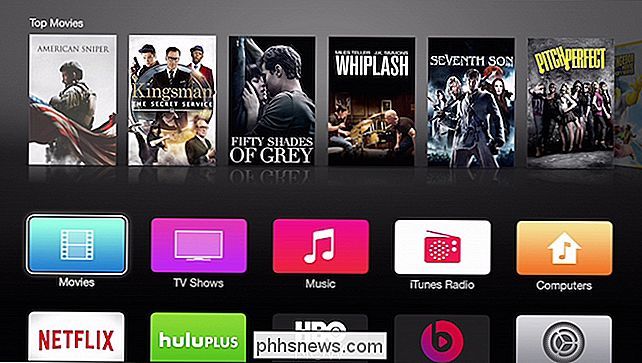
På menyen "Innstillinger" må du klikke på "iCloud".
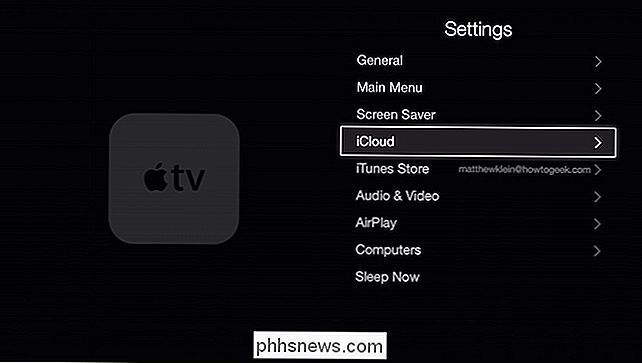
På "ICloud-konto" -skjermen klikker du på "Logg inn" -alternativet.
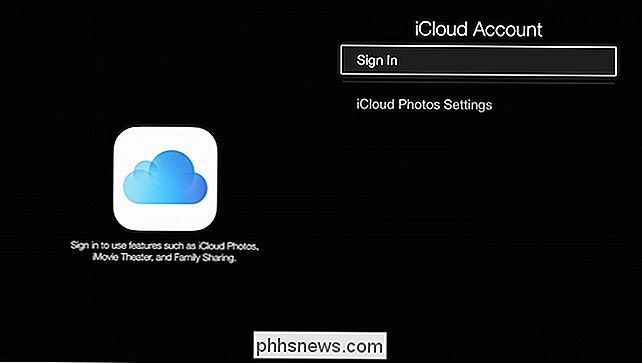
Du kan godt har allerede logget på kontoen din ved hjelp av Apple ID, men du må fortsatt logge på iCloud.
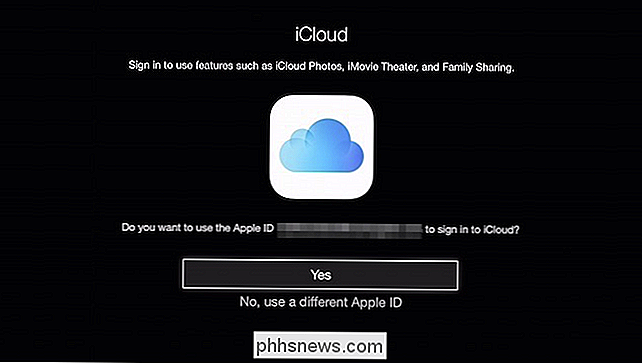
Du kan bruke din nåværende Apple-ID eller en annen ved å klikke på "Nei, bruk en annen Apple-ID".
Vi velger "Ja" og blir bedt om å gi vårt iCloud-passord.
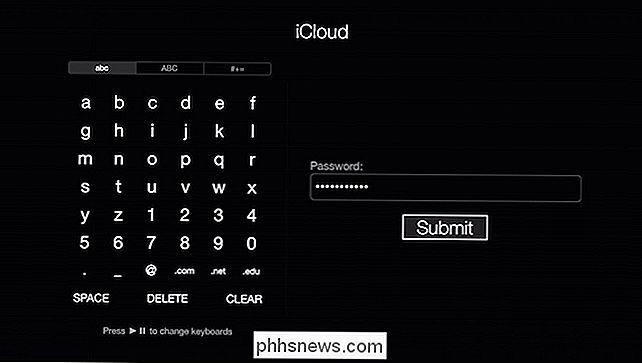
Hvis du har to-trinns bekreftelse aktivert (du burde) på din Apple-ID, må du bekrefte det.
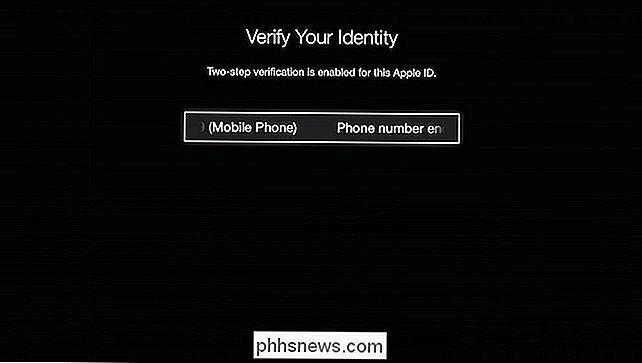
Vi skriver bare inn den firesifrede koden som er tekstet til telefonen vår og klikker på "Send".

Hvis du ikke mottar en kode, kan du få systemet til å sende en ny.
Når du er logget på og bekreftet, kan du nå se "iCloud Photo Settings" og slå på iCloud-bildestrømmen og / eller fotodeling.
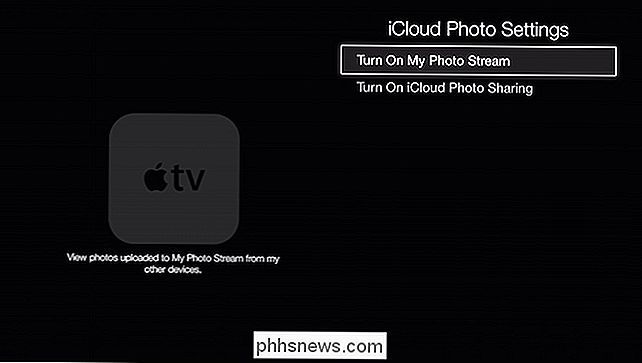
Når du aktiverer alternativet Photo Stream, blir du bedt om å bruke den som skjermsparer. Hvis du ikke vil gjøre dette nå, kan du alltid aktivere det senere i "Skjermsparer" -innstillingene.
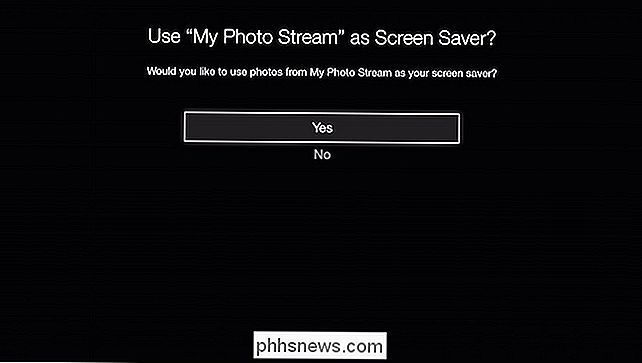
Hvis du vil aktivere Photo Stream (eller andre delte biblioteker) som skjermsparer, må du gå tilbake til "Innstillinger", klikk "Skjermsparer", og klikk deretter på "Bilder".
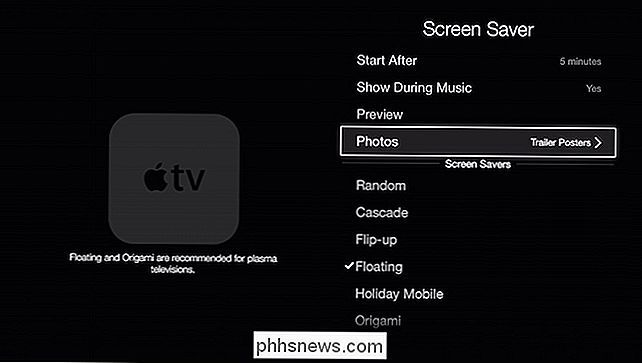
På "Velg bilder" -skjermen klikker du på "iCloud Photos".
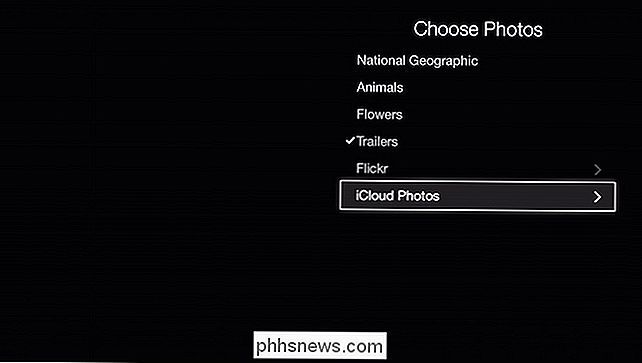
Nå kan du velge Photo Stream, som egentlig er alt du har synkronisert med iCloud, eller du kan velge noe fra kategorien "Fotodeling". Dette er noen album du har delt eller som har blitt delt med deg.
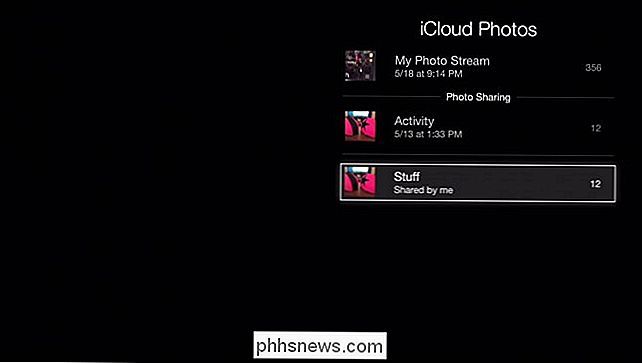
Når du bestemmer hvilke iCloud-bilder du vil vise som skjermsparer, kan du gå tilbake og justere innstillingene dine, for eksempel når det starter, om det vises når musikk spilles, og skjermsparerens visuelle stil.
Hvis du ikke alltid vil grave inn i skjermsparingsinnstillingene for å tilordne dem, eller du vil lage raske lysbildefremvisninger fra bildestrømmen eller delte bibliotek, kan du legge til "iCloud Photos" -kanalen til hovedmenyen.
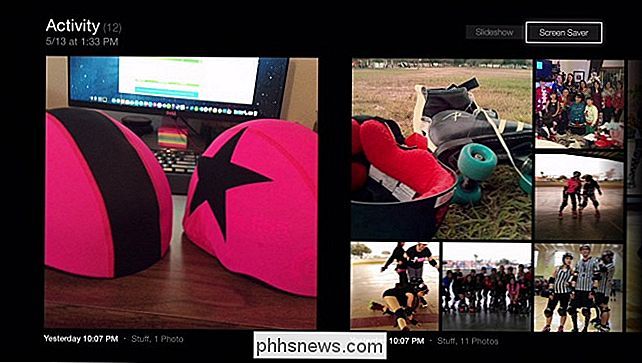
Når du velger din iCloud-fotokilde (bilde stream eller delt bibliotek), kan du sette det som skjermsparer eller bruke det til å lage en lysbildefremvisning.
Kanalen "ICloud Photos" lar deg vise bildestrømmen og delte biblioteker, samt tilordne dem som skjermsparere eller sette dem opp som lysbildefremvisninger.

Du har mulighet til å vise lysbildeserie som de tidligere nevnte skjermsparingsalternativene .
Når du legger til iCloud Photos-kanalen, er det bare en enkel wa y for å fremskynde å tilordne skjermsparere, spesielt hvis du nylig har opprettet et delt bibliotek som du vil ha på den store skjermen. I tillegg kan du sette opp lysbildefremvisninger på Apple TV, i motsetning til å kreve Mac og appen Bilder.
Alt i alt, å vise iCloud Photo Stream eller delte album med Apple TV er en enkel og elegant måte å legge til en fin touch på din personlige plass. Hvis du har spørsmål eller kommentarer du vil legge til, vennligst la tilbakemeldingen din stå i vårt diskusjonsforum.

Hvordan kjører du automatisk et program med administratorrettigheter ved brukerkonto i Windows?
Noen ganger vil du ha eller trenger et program for å kjøre automatisk med forhøyede rettigheter så snart du logger på Windows, men hvordan setter du noe slikt opp? Dagens SuperUser Q & A-innlegg har noen nyttige råd til en frustrert leser. Dagens Spørsmål og Svar-sesjon kommer til oss med høflighet av SuperUser-en underavdeling av Stack Exchange, en fellesskapsdrevet gruppe av Q & A-nettsteder.

Hvorfor har noen av Windows-fil- og mappenavnene en prikk foran dem?
Mens de fleste av oss bare ser normale fil- og mappenavn på våre Windows-systemer, kan det hende at andre har møtt noe litt mer uventet - fil- og mappenavn med en prikk foran dem. Hvorfor skjer dette? Dagens SuperUser Q & A-post har svaret på et svært nysgjerrig leserspørsmål. Dagens Spørsmål og svar-sesjon kommer til oss med høflighet av SuperUser-en underavdeling av Stack Exchange, en fellesskapsdrevet gruppe av Q & A-nettsteder.



